Coolmuster HEIC Converter Онлайн-справка
Добро пожаловать в онлайн-центр помощи Coolmuster HEIC Converter! Здесь вы узнаете о конкретных шагах, часто задаваемых вопросах и подробной информации об этом продукте. Если у вас есть какие-либо вопросы или предложения, пожалуйста, оставьте свои комментарии здесь как можно скорее. Для начала давайте вместе рассмотрим основные характеристики Coolmuster HEIC Converter.
Ключевые особенности:
* Конвертируйте HEIC в JPG/JPEG или PNG на Windows ПК без потери качества изображения.
* Просматривайте изображения HEIC на своем компьютере.
* Добавляйте, удаляйте и выполняйте поиск файлов или папок HEIC на вашем компьютере.
* Храните данные Exif на своем компьютере без потери данных.
* Отрегулируйте качество изображения перед конвертацией.

Установка и демонтаж
Установка
Выполните следующие действия, чтобы установить программное обеспечение на свой компьютер. Вот как это сделать.
(1) Нажмите на ссылку для скачивания, чтобы получить установочный файл.
(2) На вашем компьютере появится файл .exe. Нажмите на него, и появится окно с напоминанием об установке приложения. Просто следуйте инструкциям на экране, чтобы продолжить.
(3) После установки вы увидите ярлык на рабочем столе. Вы можете дважды щелкнуть по ней, чтобы запустить программу.
Удаление
Откройте папку установки на компьютере, в которой вы храните программное обеспечение, чтобы найти значок uninst.exe. Затем нажмите на нее, чтобы удалить все программное обеспечение с вашего ПК.
Регистрация
Как только вы закажете программное обеспечение, вы получите электронное письмо, содержащее лицензионный код и URL-адрес для загрузки программного обеспечения. Вы можете зарегистрировать программное обеспечение, выполнив следующие действия:
(1) После открытия программного обеспечения нажмите на значок ключа в правом верхнем углу домашнего интерфейса;
(2) Нажмите кнопку «Регистрация» в левом нижнем углу, чтобы открыть интерфейс кассы;
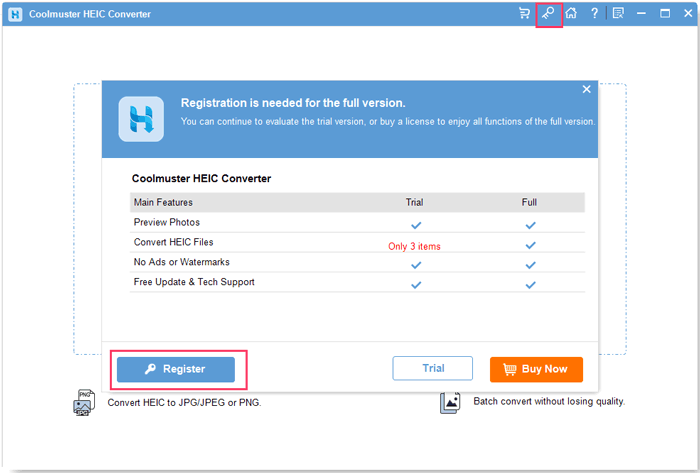
(3) Введите лицензионный адрес электронной почты и код лицензии, чтобы завершить регистрацию. Обратите внимание, что адрес электронной почты должен совпадать с адресом электронной почты, который вы использовали при покупке программного обеспечения.
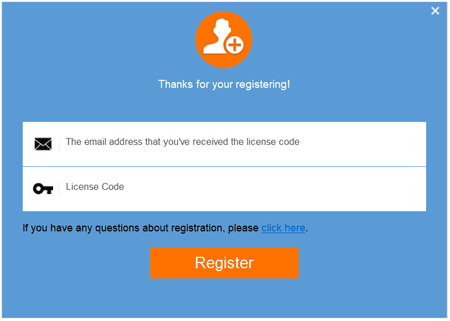
После регистрации вы сможете самостоятельно изучить все его функции.
